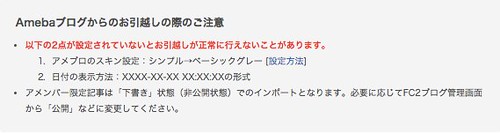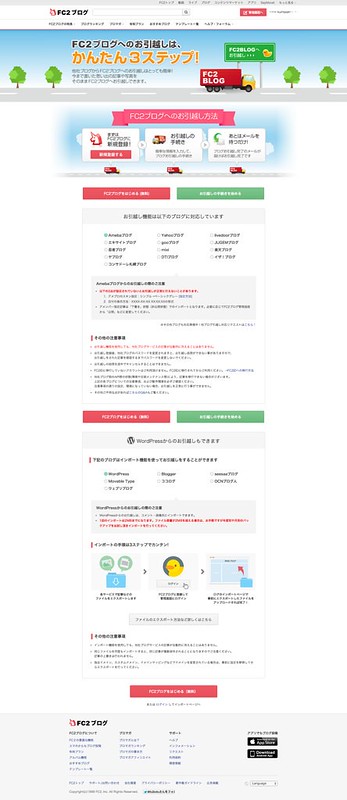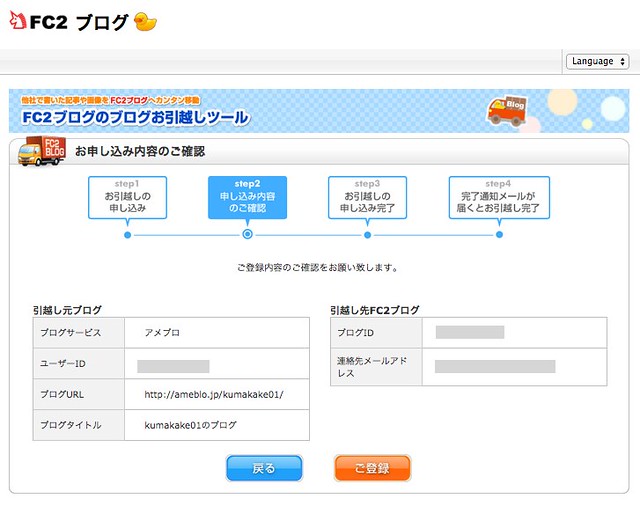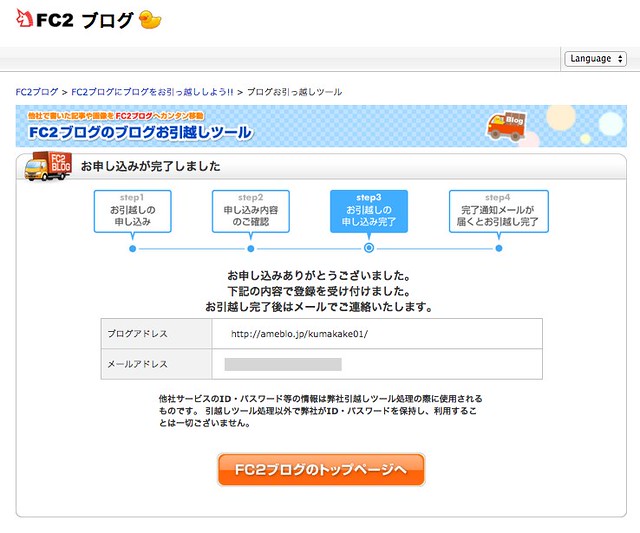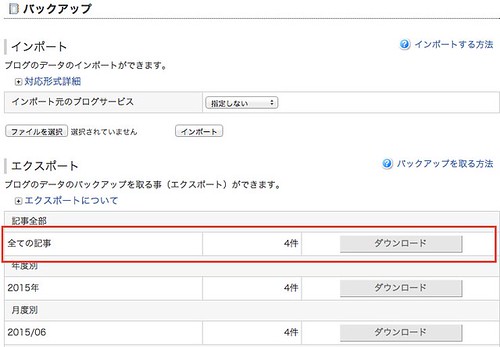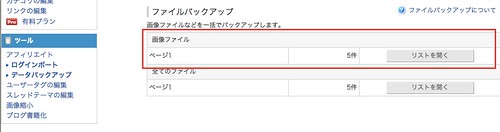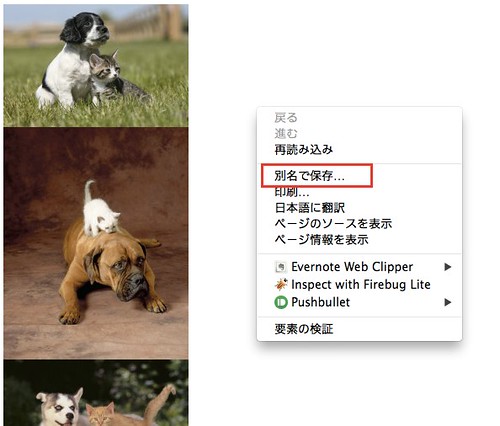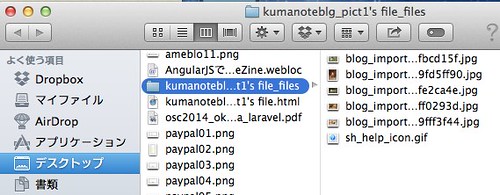アメブロをワードプレスへ移行させる(1)
古くて話題になる内容です(^^;
移行作業はアメブロからワードプレスへの直接は行えず、 FC2を経由して行います。
概略作業手順
1.アメブロの設定を移行用に変更します。
2.FC2に移行用ブログを開設します。
3.FC2へアメブロを移行させます。
4.FC2の内容をダウンロードします。
FC2の画像は100枚毎にグルーピングされているため、必要回数繰り返します。
—– このページではここまで記載してます。
5ダウンロード内容をワードプレス用に調整します。
6.ワードプレスにアップロードします。 記事データと画像データをアップロードします。
7.アップロード結果を確認します。
8.表示不具合を調整します。
詳細作業手順
1.アメブロの設定を移行用に変更します。
1.1.ブログデザインを「ベーシックグレー」へ戻す
「アメブロの管理画面」から操作する
1.2.日付の表示方法を変更
「アメブロの基本設定」でxxxx-xx-xx xx:xx:xx形式へ
2.FC2に移行用ブログを開設します。
3.FC2へアメブロを移行させます。
3.1.FC2ブログのトップページへ移動します。
3.2.「FC2ブログの特徴」/「FC2ブログへお引っ越し」
⇒お引っ越し設定画面が表示されます。
”Amebaブログ”を選択して、”お引っ越しの手続きを始める”
3.3.引っ越し完了のメールがFC2から来るまで待機。数十分程度・・・かな。。
4.FC2の内容をダウンロードします。
ログイン⇒ツール⇒データバックアップ
“すべての記事”をダウンロードする
2.1.FC2の画像をダウンロードする
ログイン⇒ツール⇒データバックアップ
ファイルバックアップの画像ファイルが対象
1ページあたり100枚の画像がまとまっている
「リストを開く」をクリックする
⇒画像が一覧で表示される
右クリックしてメニューを表示する
「別名で保存」をクリックする
⇒画像が一括してダウンロードされる
すべてのページをダウンロードする